目次
研修システムLeaf Lightningは初回申込時に自動的にマイページが作成され、2回目以降のお申込時には受講者情報の入力が不要になります。
ご自身のご状況に応じて下記リンクをクリックし、手順に従ってお申込みください。
なお、セミナーのお申込から受講の流れについてはこちらをご参照ください。
2回目以降のお申込み
(「マイページをお持ちの方」からのお申込み)
①各セミナーページの「お申込みはこちら」から「マイページをお持ちの方」をクリックし、マイページへログインの上お申込みください。
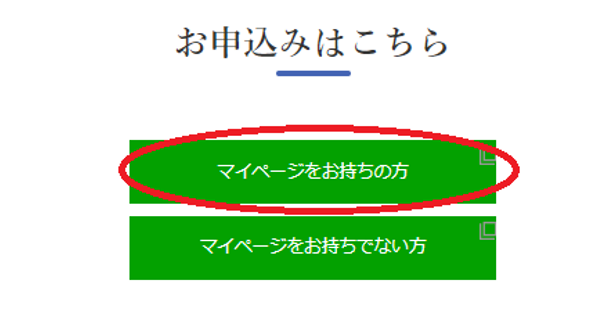
※ログインIDは初回セミナー申込時にご登録いただいたメールアドレスです。
※パスワードは初回申込時にメールにて通知、またご自身で変更されたパスワードをご入力ください。
※法人会員の場合、法人ごとではなく受講者様ごとにご自身のマイページをお持ちいただいております。初めてお申込みされる方は次項「初回申込(「マイページをお持ちでない方(マイページの作成)」からのお申込み)」をご覧ください。
初回申込(マイページの作成)
(「マイページをお持ちでない方」からのお申込み)
①各セミナーページの「お申込みはこちら」から「マイページをお持ちでない方」をクリックしてください。
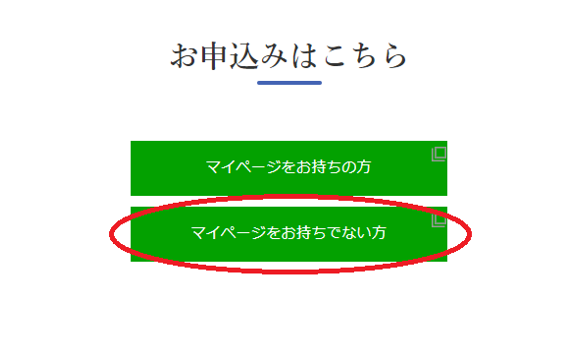
②Leaf Lightning上の「申込」ボタンをクリックしてください。
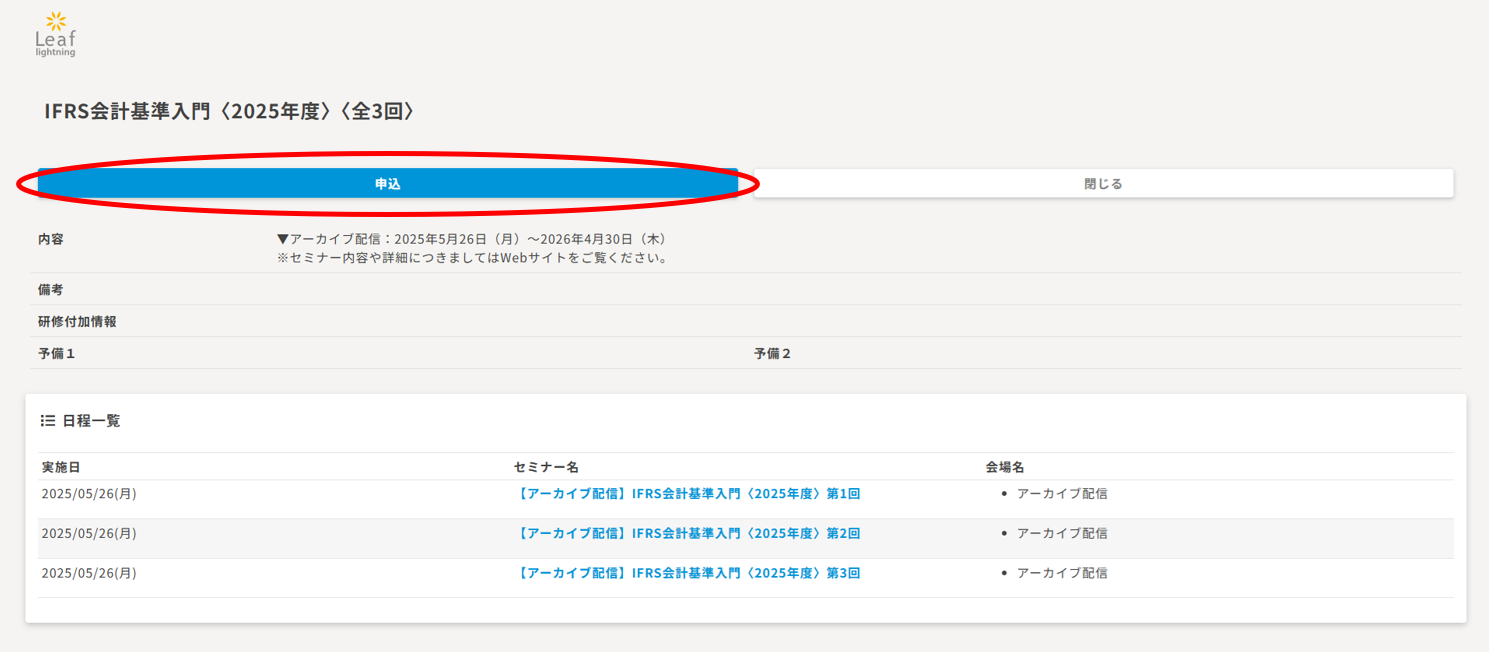
③申込希望講座をチェック、および受講者情報を入力し、「確認画面へ」をクリックしてください。
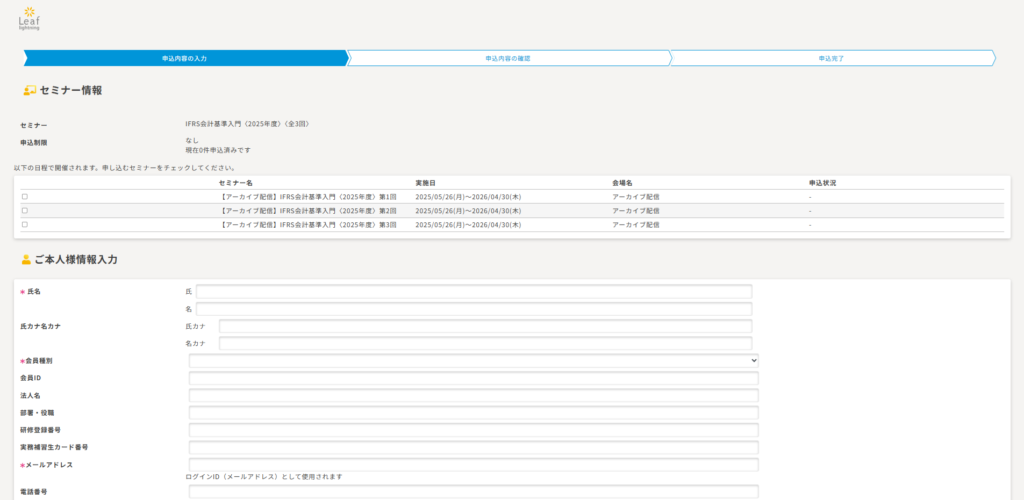
受講者情報について、申込種別ごとにご入力いただく必要のある項目が異なります。
詳細は下記をご参照ください。
| 申込種別 | 入力項目 |
|---|---|
| 法人会員 | ・お名前 ・会員種別(「法人会員」を選択) ・会員ID ・法人名 ・部署/役職 ・メールアドレス |
| 個人会員 | ・お名前 ・会員種別(「個人会員」を選択) ・会員ID ・メールアドレス |
| 実務補習生会員 | ・お名前 ・会員種別(実務補習生会員」を選択) ・会員ID ・実務補習生カード番号 ・メールアドレス |
| 一般(非会員) | ・お名前 ・会員種別(「一般」を選択) ・メールアドレス ・(請求書発行希望の場合)ご住所 ・(請求書を所属法人宛にて発行希望の場合)会社名 |
※ご入力が確認できない項目がある場合には、個別にメールにて照会をさせていただきますので、何卒ご了承ください。
④確認画面にて入力内容に誤りがないか確認の上、画面下部の「申込」ボタンよりお申込みください。
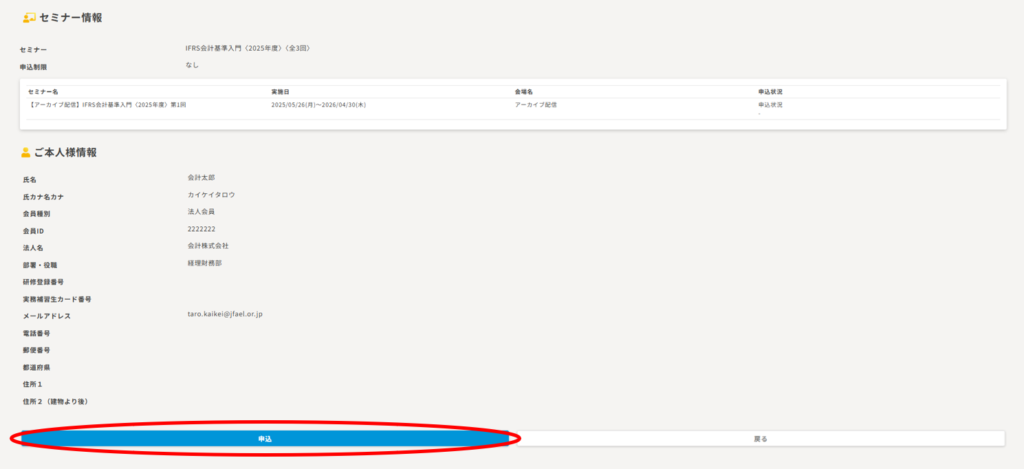
申込完了後、ご入力いただいたメールアドレス宛に申込完了メールが届きますので、内容に相違がないか必ずご確認ください。
なお、初回申込時に自動的にマイページが作成されます。ログインしていただくと、セミナーの申込状況等が確認できますので、ご活用ください。
 役員・会計
役員・会計